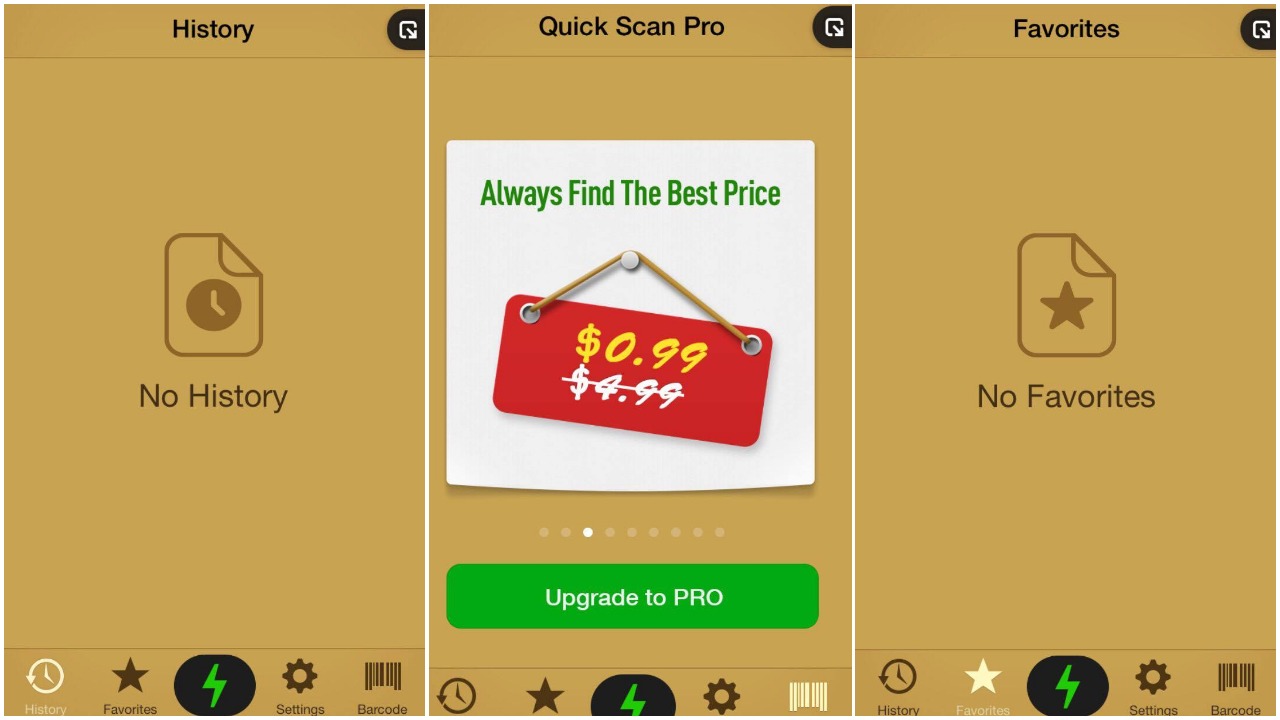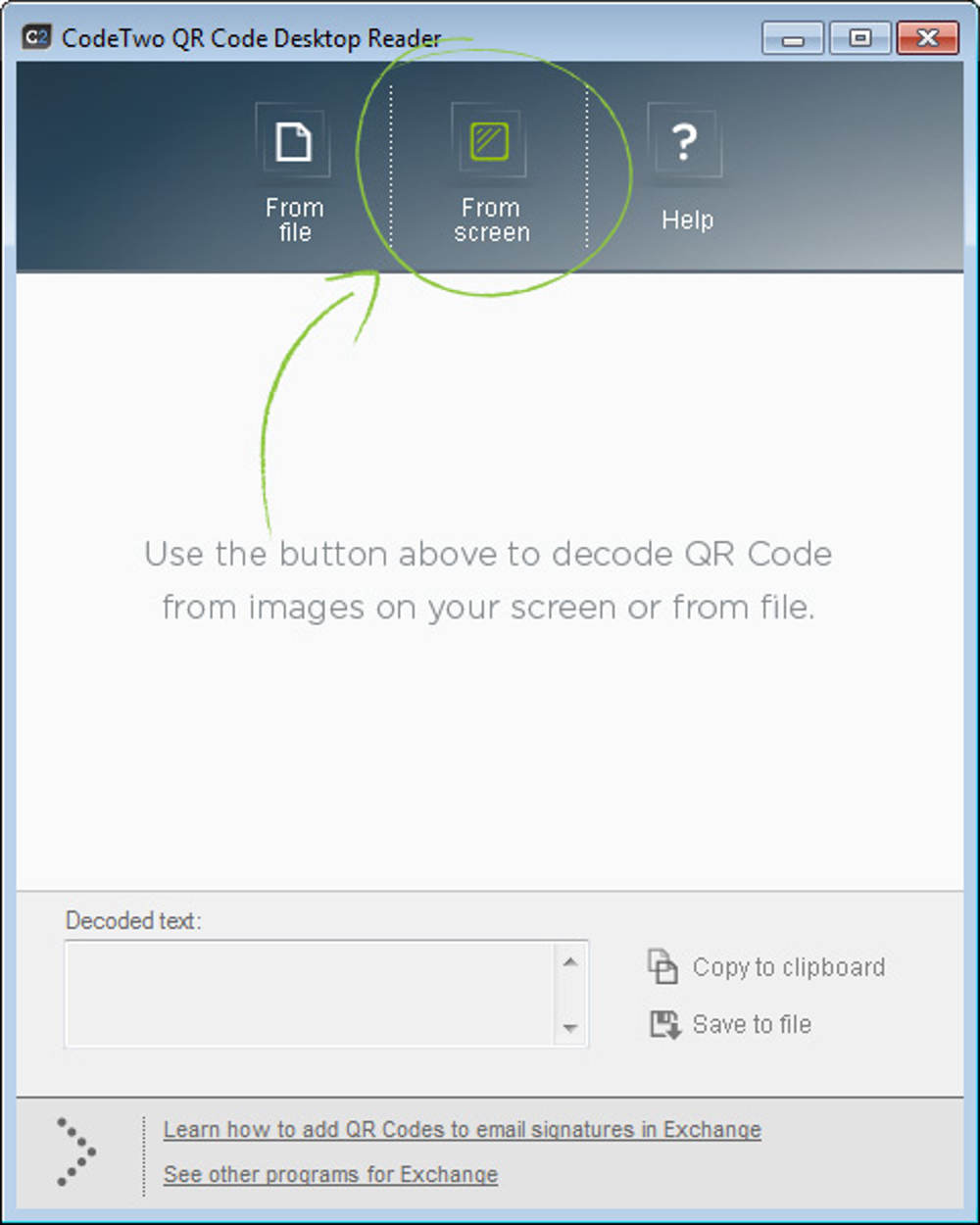कोड आविष्कार गरियो QR कोडहरू दुई दशकअघि जापानमा । तिनीहरू दुई-आयामी बारकोडहरू हुन् जसले अपेक्षाकृत सानो ठाउँमा धेरै जानकारी सङ्कलन गर्न सक्छन्। यसको डिजाइनले यसलाई स्क्र्याच भएको अवस्थामा पनि धेरै लचिलो बनाउँछ।
QR कोड को रूप मा बढ्दो दुनिया भर मा प्रयोग गरीरहेको छ, कसरी स्क्यान वा उनीहरुलाई डिकोड गर्न को लागी जान्न को लागी धेरै उपयोगी छ। यस लेखमा, हामी यो के हो भनेर जान्नेछौं QR कोड वा अंग्रेजी मा: QR Code र QR कोड स्क्यान गर्न को लागी धेरै तरिकाहरु।
QR कोड को अर्थ "QR Code": यो एक मेशिन पठनीय कोड हो कि मात्र एक स्मार्ट उपकरण (फोन, ट्याब्लेट, आदि ...) QR कोड को मद्दत संग डिकोड गर्न सकिन्छ एक XNUMX डी बारकोड मोडेल मा इन्कोड गरिएको छ पाठ जानकारी को एक प्रतिनिधित्व मात्र हो।
यो उत्पादकता बढाउँछ किनकि यो कोड स्क्यान गर्न को लागी छिटो छ, बरु जानकारी म्यानुअल प्रविष्ट गर्नु भन्दा। QR कोड वर्ष मा देखा पर्यो 1994 । द्वारा आविष्कार बाक्लो तरंग (टोयोटा उद्योग को एक सहायक)। र यो यस्तो देखिन्छ:

किन QR कोड प्रयोग गर्ने?
QR कोडका लागि धेरै प्रयोगहरू छन्, सामान्य प्रयोगहरू निम्नानुसार छन्:
- ट्र्याकि packages प्याकेज (सवारी साधनहरु, उत्पादन ट्र्याकि,, आदि)
- यूआरएल तिर इशारा गर्दै
- एक vCard सम्पर्क तुरुन्तै जोड्नुहोस् (भर्चुअल व्यापार कार्ड)
- वालेट अनुप्रयोग बाट एक भुक्तानी गर्नुहोस्
- साइट मा लग इन गर्नुहोस्
- एउटा एप डाउनलोड गर्न को लागी यूआरएल संकेत गर्नुहोस्
कसरी एन्ड्रोइड मा QR कोड स्क्यान गर्न को लागी
त्यहाँ क्यूआर कोड स्क्यानर एप्स प्ले स्टोर मा उपलब्ध धेरै छन् र ती मध्ये धेरै जसो अपेक्षित रूपमा काम गर्छन्। जे होस्, हामी एप्स को मात्र एक उल्लेख गर्न चाहन्छौं QR स्क्यानर एन्ड्रोइड को लागी लोकप्रिय। चिन्ता नगर्नुहोस्, प्रत्येक QR कोड स्क्यानर अनुप्रयोग (अधिक वा कम) उस्तै तरीकाले काम गर्दछ।
QR कोड पाठक सबैभन्दा लोकप्रिय QR कोड स्क्यानर अनुप्रयोगहरु मध्ये एक। यो पनि उत्पादन बारकोड स्क्यान गर्न सक्नुहुन्छ र तपाइँ उत्पादन मूल्य निर्धारण को बारे मा अधिक जान्न सक्नुहुन्छ। अनुप्रयोग को आकार १.1.9 एमबी यो प्रकाशन को समयमा बाहेक कुनै त्रुटि छैन। यो पूर्ण रूपमा मुक्त छ। सौभाग्य देखि, यो मा अनुप्रयोग विज्ञापन समावेश गर्दैन।
QR कोड पाठक को उपयोग को लागी कदम
- चरण 1 : प्ले स्टोर बाट अनुप्रयोग स्थापना गर्नुहोस्।
- चरण #२ : आवेदन खोल्नुहोस्।
- चरण 3 : अब, मात्र QR कोड मा तपाइँको उपकरण को क्यामेरा बिन्दु।
नोट: केहि QR कोडहरु तपाइँलाई दुर्भावनापूर्ण वेबसाइटहरु लाई निर्देशित गर्न सक्नुहुन्छ र तपाइँलाई अवांछित अनुप्रयोगहरु लाई स्थापित गर्न को लागी संकेत गर्न सक्नुहुन्छ।
आईफोन - आईप्याड मा QR कोड स्क्यान गर्नुहोस्
एन्ड्रोइड, आईफोन, वा आईओएस उपकरणहरु जस्तै, यो QR कोड स्क्यान गर्न को लागी निर्मित क्षमता छैन। पक्का, एप्पल वेतन QR कोड स्क्यान गर्दछ र प्रमाणित गर्दछ कि उनीहरु वालमार्ट रिटेल स्टोर (वा यस्तै पसलहरु) मा प्रयोग गरीरहेका छन्। तर तपाइँ यसलाई भुक्तानी बाहेक अरु केहि को लागी प्रयोग गर्न सक्नुहुन्न।
आवेदन QR स्क्यानर आईफोन र आईप्याड को लागी सबैभन्दा लोकप्रिय आईओएस " छिटो स्क्यान - QR कोड पाठक "।
यो कसरी काम गर्दछ पत्ता लगाउनुहोस्।
छिटो स्क्यान को उपयोग को लागी चरणहरु
- चरण 1 : अनुप्रयोग स्टोर बाट अनुप्रयोग स्थापना गर्नुहोस्।
- चरण #२ : यो सुरु गर्न को लागी आवेदन आइकन मा क्लिक गर्नुहोस्।
- चरण 3 : अब, मात्र वांछित QR कोड मा तपाइँको उपकरण को क्यामेरा बिन्दु। तेसैले, यो प्रयोग गर्न को लागी सजिलो छ र एन्ड्रोइड मा उस्तै तरीकाले काम गर्दछ।
पीसी मा QR कोड स्क्यान गर्नुहोस्
QR कोड लगभग जताततै प्रयोग गरीन्छ (एक छवि मा एम्बेडेड, तपाइँ एक वेबसाइट को माध्यम बाट एक एप डाउनलोड गर्न को लागी निर्देशन, र धेरै अधिक), त्यहाँ एक स्मार्टफोन बिना QR कोड स्क्यान गर्न को लागी कार्यक्षमता को विस्तार गर्न को लागी एक आवश्यकता थियो।
के तपाइँ वेब मा एक QR कोड स्क्यान गर्न को लागी एक स्मार्टफोन किन्नु पर्छ? जवाफ मात्र छैन।
त्यहाँ धेरै QR कोड स्क्यानर उपकरण र कम्प्यूटर को लागी सफ्टवेयर विकसित गरीएको छ।CodeTwo QR कोड डेस्कटप पाठक र जेनरेटरपीसी वा डेस्कटप संस्करण को लागी सबै भन्दा राम्रो QR कोड पाठक सफ्टवेयर। यो एक नि: शुल्क सफ्टवेयर (सफ्टवेयर सित्तैमा उपलब्ध) विन्डोज को लागी हो। तेसैले, यदि तपाइँ एक म्याक प्रयोगकर्ता हुनुहुन्छ, तपाइँ कोशिश गर्न सक्नुहुन्छ QR जर्नल । र यदि तपाइँ एक लिनक्स प्रयोगकर्ता हुनुहुन्छ, तपाइँ हेड गर्न सक्नुहुन्छ यो फोरम विषय सुरु गर्न।
CodeTwo QR डेस्कटप रीडर को उपयोग को लागी चरणहरु
- चरण 1: बाट सेटअप फाइल डाउनलोड गर्नुहोस् आधिकारिक वेबसाइट .
- चरण 2 : सेटअप फाइल खोल्नुहोस् र स्थापना पूरा गर्न को लागी पर्दा निर्देशनहरुको पालना गर्नुहोस्।
- चरण 3 : स्थापना पूरा गरेपछि, कार्यक्रम चलाउनुहोस्।
- चरण 4: तपाइँ कसरी कोड स्क्यान गर्न चाहानुहुन्छ छनौट गर्नुहोस्। यहाँ, उपकरण दुई फरक तरीका मा तपाइँ QR कोड संग काम गर्न सक्नुहुन्छ प्रदान गर्दछ - स्क्रिन बाट र एक फाइल बाट।
- चरण 5 : यदि तपाइँ QR कोड स्क्यान गर्न चाहानुहुन्छ तपाइँ एक वेबसाइट, ईमेल र लोगो मा देखीयो, तपाइँ स्क्रिन बाट विकल्प चयन गर्न सक्नुहुन्छ " पर्दा बाटएक कर्सर को मद्दत संग हाइलाइट गरेर एक QR कोड स्क्यान गर्न को लागी (तपाइँ एक स्निपि To उपकरण संग के गर्न को लागी समान)।
- चरण 6 : यदि तपाइँ एक छवि फाइल डाउनलोड गरीएको छ, तपाइँ विकल्प चयन गर्न सक्नुहुन्छ - "फाइल बाट"इच्छित फाइल चयन गर्न र यसलाई स्क्यान गर्न।
QR कोड स्क्यानि - - बारकोड स्क्यानर
यदि तपाइँ QR कोड स्क्यान गर्न को लागी समर्पित एक उपकरण चाहानुहुन्छ, त्यहाँ एक QR / बारकोड स्क्यानर भन्दा राम्रो केहि छैन। उपकरण काम मा आउनेछ यदि तपाइँ एक भौतिक रिटेलर हुनुहुन्छ वा एक भूमिका छ कि तपाइँ नियमित रूपमा कोड स्क्यान गर्न को लागी आवश्यक छ।
त्यहाँ धेरै निर्माताहरु कि यी उपकरणहरु को प्रस्ताव छ। हामी उल्लेख गर्न चाहन्छौं पेगासस टेक و अर्गोक्स و हनीवेल सिफारिश ब्रान्डहरु को केहि यो कोड स्क्यानर प्राप्त गर्न को लागी।
तपाइँ पनि को बारे मा सिक्न मा रुचि हुन सक्छ:
निष्कर्ष
त्यहाँ धेरै तरिकाहरु हामी एक QR कोड स्क्यान गर्न सक्नुहुन्छ। सबैभन्दा महँगो तरीका एक बारकोड स्क्यानर हो, र सबै भन्दा सजिलो एक स्मार्टफोन हो। यदि तपाइँ एक स्मार्टफोन संग सुसज्जित छैन, तपाइँ तपाइँको पीसी मा यो गर्न सक्नुहुन्छ! टिप्पणी को माध्यम बाट हामी संग तपाइँको अनुभव साझा गर्नुहोस् सायद तपाइँ QR कोड स्क्यान गर्न को लागी एक नयाँ तरीका छ? हामीलाई थाहा दिनुहोस् कि टिप्पणी मा।
हामी आशा गर्छौं कि तपाईंले QR कोडहरू कसरी स्क्यान गर्ने भनेर जान्न यो लेख तपाईंको लागि उपयोगी हुनेछ। टिप्पणी मार्फत हामीलाई आफ्नो विचार र अनुभव साझा गर्नुहोस्।